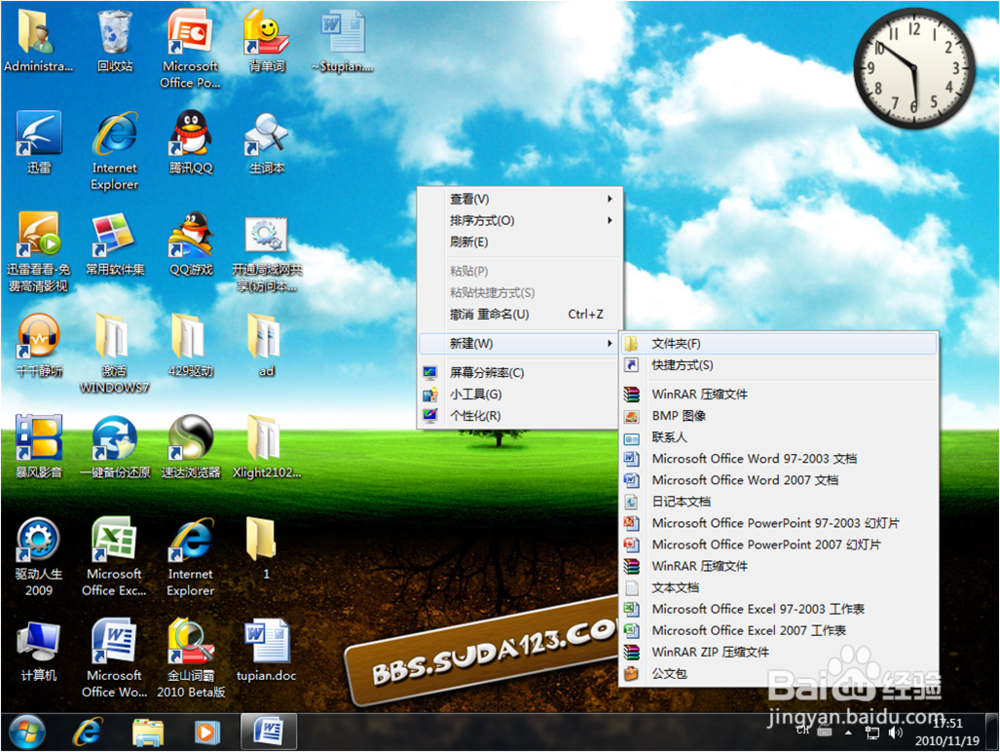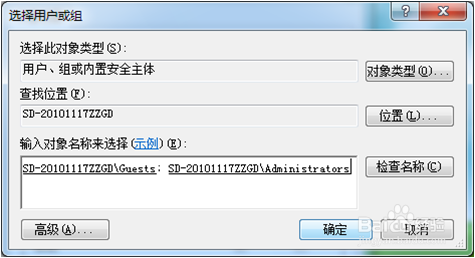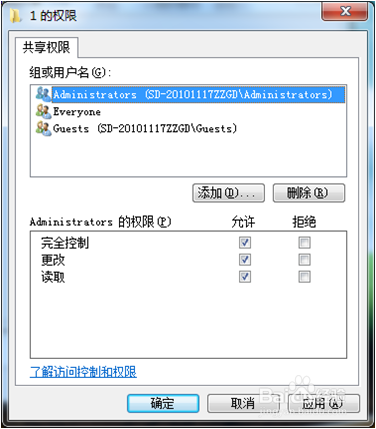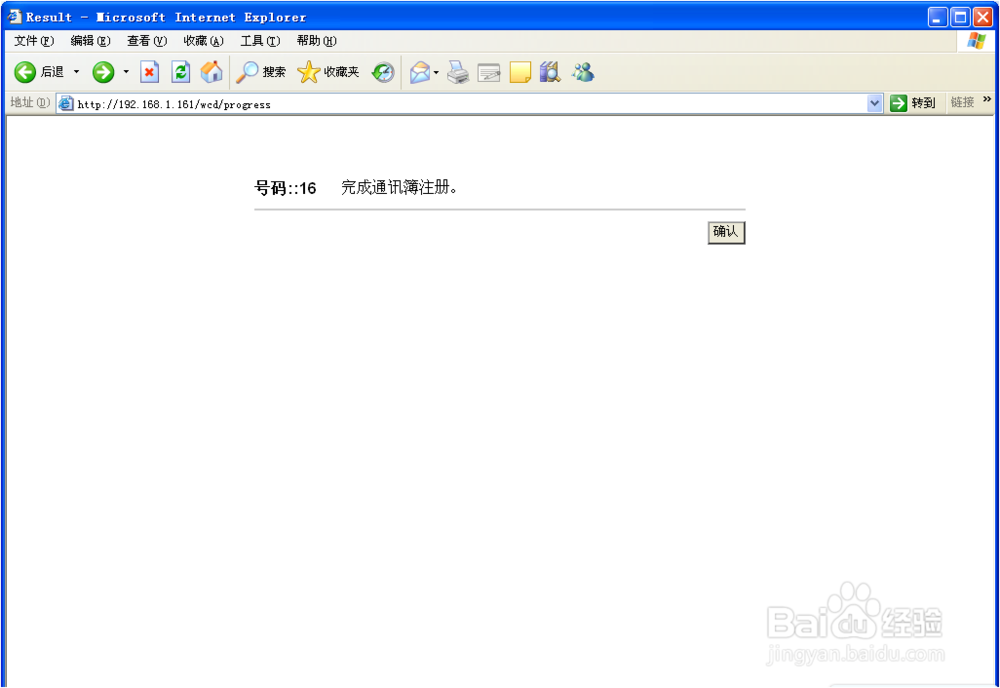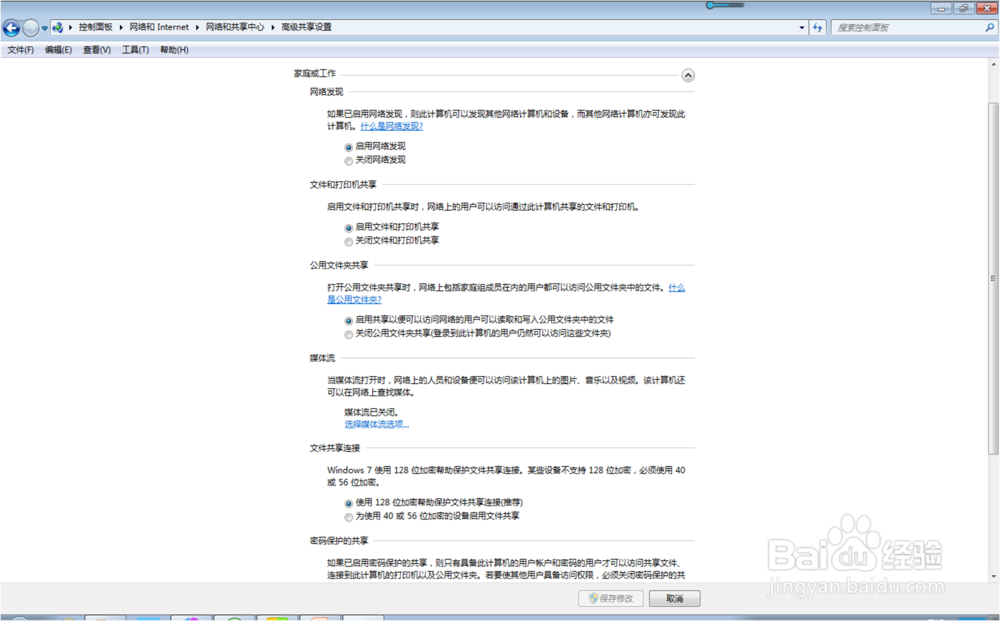震旦AD289扫描设置
1、一、共享文件夹设置:1.在桌面新建一个文件夹
2、2.用鼠标右手键点击新建的文件夹,并点击“属性”
3、3.点击“共享”
4、4.点击下拉选项
5、5.选择“Everyone”,并点击“添加”
6、6. 将 “Everyone”的权限级别设置为“读取/写入”,并点击“共享”
7、7.点击“完成”
8、8.点击“高级共享”
9、9.将“共享此文件夹”选项勾起,再点击“权限”
10、10.勾上“完全控制”,再点击“添加”
11、11.点击“高级”
12、12.点击“立即查找”,将“Administrators”选中点击“确定”
13、13.点击“确定”
14、14.将“Administrators”的权限均选择为“完全控制”,再点击“确定”
15、15.点击“确定”
16、二、SMB扫描设置:1. 在地址栏中输入MFP的IP地址,点击“目的地注册”,点击“新注册”
17、2.选择“SMB”,点击“确定”填写注册信息
18、3.点击“确认”
19、4.计算机网络设置
声明:本网站引用、摘录或转载内容仅供网站访问者交流或参考,不代表本站立场,如存在版权或非法内容,请联系站长删除,联系邮箱:site.kefu@qq.com。
阅读量:45
阅读量:86
阅读量:82
阅读量:78
阅读量:46